本文还有配套的精品资源,点击获取
简介:UG(Unigraphics)是由Siemens PLM Software开发的集成化CAD/CAM/CAE软件,广泛应用于机械、汽车、航空等领域。软件提供三维建模、仿真分析、制造工艺规划与数据管理等核心功能。通过参数化设计与特征建模,用户可高效构建复杂模型;结合Nastran求解器进行结构与动力学分析,提升产品性能预测能力;CAM模块支持多轴加工编程,优化制造流程;Teamcenter系统实现产品全生命周期管理。本内容系统讲解UG软件的核心功能与操作要点,适合初学者入门与工程人员进阶实战。
1. UG软件概述与行业应用
Unigraphics(简称UG)是一款集成CAD/CAE/CAM功能的高端工程软件,由西门子工业软件公司开发,广泛应用于汽车、航空航天、模具制造等精密制造领域。UG不仅支持从产品概念设计到制造全流程的数字化建模,还能实现参数化设计与仿真分析,极大提升了产品开发效率和质量。
其软件架构采用模块化设计,包括NX建模核心、Teamcenter数据管理平台及制造仿真模块,构建了完整的数字化产品生命周期管理(PLM)体系。在实际应用中,UG被用于复杂零件的三维建模、装配设计、结构分析、数控编程等关键环节,成为现代制造业中不可或缺的工具之一。
2. 三维建模功能详解
三维建模作为UG(Unigraphics)软件的核心功能之一,构成了产品设计与制造流程的基础。无论是实体建模、曲面建模,还是直接建模,UG都提供了强大的工具链来支持从概念设计到工程实现的全过程。本章将深入探讨UG中的三维建模技术,从基础概念到高级操作,系统地解析其实现机制与应用方法。
2.1 三维建模基础概念
在UG中进行三维建模,首先需要理解其基本建模方式及其对应的数学基础。UG主要支持实体建模和曲面建模两种主流建模方式,它们在结构表示、操作方式及适用场景上存在显著差异。
2.1.1 实体建模与曲面建模的区别
实体建模(Solid Modeling)是基于几何体的体积结构进行建模,具有封闭性和完整性。它使用边界表示法(B-Rep)或构造实体几何(CSG)等技术,能够精确表达零件的几何属性,适用于机械零件、模具等结构规则、需要进行强度分析和制造加工的模型。
特性 实体建模 曲面建模 表达方式 体积结构 面结构 数学基础 B-Rep / CSG NURBS 适用场景 结构件、工程分析 外观设计、复杂曲面 可制造性 强 中等 修改灵活性 相对固定 高
曲面建模(Surface Modeling)则更注重于表面的形态表达,使用NURBS(非均匀有理B样条)曲线和曲面来构建模型。它广泛应用于工业设计、汽车外形、航空外形等对美学和流体力学要求较高的领域。
2.1.2 坐标系统与建模环境设置
在UG中进行建模时,坐标系统是控制模型空间位置和方向的关键。UG支持多种坐标系统,包括:
绝对坐标系(ACS) :系统默认坐标系,位于原点(0,0,0),方向固定。 工作坐标系(WCS) :用户可自定义的坐标系,用于当前操作的参考。 基准坐标系(DCS) :用于定义模型特征的参考位置。
建模环境设置包括单位制、显示精度、视图方向、层管理等内容。UG允许用户通过以下命令设置建模环境:
Preferences > Modeling
在该界面中,可以设置:
单位精度(Units Precision) :控制模型尺寸的显示精度,如0.001mm。 曲面显示精度(Surface Display Tolerance) :控制曲面在视图中的显示质量。 自动保存间隔(Auto Save Interval) :设置自动保存时间间隔,避免数据丢失。
此外,用户还可以通过以下方式切换坐标系:
Format > WCS > Origin
用于重新定位工作坐标系的原点,方便进行局部建模。
2.2 实体建模操作实践
实体建模是UG中最常用的设计方式,适用于大多数机械零件的设计与制造。其核心操作包括基础特征创建、布尔运算、拉伸、旋转、扫描等。
2.2.1 基础特征创建(长方体、圆柱体、圆锥等)
UG提供了多种基础特征创建命令,包括:
Block(长方体) Cylinder(圆柱体) Cone(圆锥体) Sphere(球体) Prism(棱柱)
以创建一个长方体为例,操作如下:
Insert > Design Feature > Block
在弹出的对话框中,输入参数:
Point :指定长方体的起点坐标。 Length :长度。 Width :宽度。 Height :高度。
代码逻辑说明:
Point :定义长方体在空间中的起始位置。 Length、Width、Height :分别控制长方体三个方向的尺寸。
执行后,系统将生成一个具有完整拓扑结构的实体长方体,可用于后续的特征操作。
2.2.2 布尔运算与特征组合
布尔运算是实体建模中的核心操作,用于组合或切割多个实体特征。UG支持三种基本布尔运算:
Unite(并集) Subtract(差集) Intersect(交集)
以两个长方体之间的差集操作为例:
Insert > Combine Bodies > Subtract
选择主实体(目标体)和要减去的实体(工具体),点击OK即可完成操作。
代码逻辑说明:
Target Body :主实体,被保留的部分。 Tool Body :被移除的部分。
布尔运算在制造设计中具有重要意义,例如在创建孔、凹槽、空腔等结构时,常使用Subtract操作。
2.2.3 拉伸、旋转、扫描等特征的高级应用
拉伸特征(Extrude)
拉伸是最基础的特征创建方式之一,用于将二维草图沿指定方向延伸为三维实体。
操作命令:
Insert > Design Feature > Extrude
参数说明:
Section :选择用于拉伸的草图轮廓。 Direction :拉伸方向,可为正向、反向或双向。 Limit :设置拉伸距离,支持数值输入或通过对象捕捉设定。
旋转特征(Revolve)
旋转特征通过绕轴旋转二维草图生成三维实体,适用于轴对称结构如轴、轮盘等。
操作命令:
Insert > Design Feature > Revolve
参数说明:
Section :旋转的草图。 Axis :旋转轴线,通常为草图中的中心线。 Angle :旋转角度,支持完整旋转(360°)或部分旋转。
扫描特征(Sweep)
扫描特征通过沿指定路径移动截面生成实体或曲面,适用于复杂形状如管类结构。
操作命令:
Insert > Sweep > Sweep
参数说明:
Section :截面形状,可以是圆形、矩形等。 Path :路径曲线,控制扫描的方向和形状。 Orientation :控制截面在路径上的朝向。
Mermaid 流程图示例
graph TD
A[开始建模] --> B[选择建模方式]
B --> C[实体建模]
B --> D[曲面建模]
C --> E[基础特征创建]
E --> F[拉伸]
E --> G[旋转]
E --> H[扫描]
C --> I[布尔运算]
I --> J[并集]
I --> K[差集]
I --> L[交集]
D --> M[曲面构建]
D --> N[曲面修复]
D --> O[曲面质量评估]
2.3 曲面建模技术详解
曲面建模在UG中主要用于构建复杂的外形结构,尤其适用于汽车、航空等对美学和空气动力学要求较高的产品。
2.3.1 NURBS曲线与曲面构建
NURBS(Non-Uniform Rational B-Splines)是现代CAD系统中广泛使用的数学表达方式,用于描述自由曲线和曲面。
UG中创建NURBS曲线的方法包括:
样条曲线(Spline) 圆弧(Arc) 直线(Line) 二次曲线(Conic)
创建样条曲线的命令为:
Insert > Curve > Spline
参数说明:
Points :定义样条的控制点。 Degree :样条的阶数,影响曲线的平滑度。 Closed :是否闭合样条。
创建NURBS曲面的命令包括:
通过曲线(Through Curves) 直纹面(Ruled) 扫掠曲面(Swept) 修剪曲面(Trimmed Surface)
例如,通过多条曲线生成曲面:
Insert > Surface > Through Curves
选择多条曲线后,系统将自动生成一个光滑的曲面。
2.3.2 曲面过渡与连接技巧
在曲面建模中,过渡与连接是关键操作,用于实现不同曲面之间的光滑连接。
UG提供以下过渡工具:
桥接曲面(Bridge Surface) :用于连接两个不连续的曲面。 倒圆(Blend Surface) :用于创建曲面间的圆角过渡。 缝合(Sew) :将多个曲面缝合成一个整体。
操作示例:
Insert > Surface > Bridge Surface
选择两个边缘曲线,设置过渡阶数与连续性(G0、G1、G2),点击OK生成过渡曲面。
2.3.3 曲面修复与质量评估
高质量的曲面建模不仅要求结构正确,还要求几何质量达标。UG提供以下工具用于评估和修复曲面:
曲面分析(Surface Analysis) 曲率分析(Curvature Display) 光顺性检查(Smoothness Check)
命令路径:
Analysis > Shape Analysis
功能说明:
曲率梳(Curvature Comb) :显示曲面的曲率分布,判断是否存在突变。 反射线(Reflection Lines) :模拟光照下的曲面反射,用于外观评估。 高斯曲率(Gaussian Curvature) :评估曲面的整体光顺性。
2.4 建模过程中的参数控制与历史管理
UG的建模系统支持参数化建模与特征历史管理,使得模型具有高度的可修改性与可重用性。
2.4.1 参数化设计对建模流程的影响
参数化设计是指通过变量控制模型的几何尺寸与结构关系。UG中通过 表达式(Expressions) 实现参数驱动。
创建表达式的方法:
Tools > Expressions
在表达式管理器中,用户可以定义变量,如:
d1 = 50
d2 = d1 * 2
这些变量可以被用于拉伸、旋转等特征的尺寸输入,实现模型的自动更新。
2.4.2 建模树与特征回溯机制
UG的建模树(Part Navigator)是记录模型特征历史的工具,支持特征的回溯、编辑、抑制等操作。
功能说明:
特征顺序(Feature Order) :控制特征的创建顺序,影响后续特征的依赖关系。 特征抑制(Feature Suppression) :临时隐藏某个特征,便于模型调试。 特征重排序(Feature Reordering) :调整特征顺序以满足设计变更需求。
操作路径:
View > Part Navigator
在建模树中,右键点击特征可进行以下操作:
Edit Parameters :修改特征参数。 Suppress :抑制特征。 Delete :删除特征(需谨慎)。
通过建模树,用户可以清晰地了解模型的构建过程,并进行非线性修改,极大提高了设计效率和灵活性。
本章系统地讲解了UG三维建模的核心功能,包括实体建模与曲面建模的原理、操作流程与高级应用技巧。通过参数控制与特征历史管理,UG实现了对复杂模型的高效管理与灵活修改,为后续的产品设计与制造打下了坚实基础。
3. 参数化设计实现方法
参数化设计是现代CAD系统中提升设计效率、实现快速迭代的核心技术之一。Unigraphics(UG)作为高端CAD/CAE/CAM集成平台,其参数化设计能力尤为突出。通过变量驱动模型、表达式控制几何特征、关系式约束特征行为等方式,UG能够实现高度灵活的设计流程。本章将从理论基础、工具使用、工程案例到协同策略四个维度,深入剖析UG参数化设计的实现方法,帮助读者掌握其核心思想与操作技巧。
3.1 参数化设计理论基础
参数化设计不仅是一种建模方式,更是一种设计思维。它强调通过定义变量、关系和约束来驱动几何模型的构建与修改,从而实现设计意图的高效表达和自动化更新。
3.1.1 参数化设计的概念与优势
参数化设计(Parametric Design)是指在设计过程中使用参数(如尺寸、角度、表达式等)来控制几何模型的形状与结构。这些参数之间可以建立数学关系,形成约束网络,使得修改一个参数即可触发整个模型的自动更新。
参数化设计的核心优势包括:
优势 描述 快速迭代 通过修改参数即可快速生成不同设计方案,节省建模时间 设计一致性 所有特征受统一参数控制,确保模型整体一致性 易于维护 设计修改集中于参数表,便于版本管理和更新 支持自动化 可与Excel、脚本语言等集成,实现批量设计和自动化输出
3.1.2 表达式与变量的关系
在UG中,参数化设计主要通过 表达式(Expressions) 功能实现。表达式可以看作是变量的集合,每个表达式可以是一个数值、一个数学公式或一个条件语句。
例如:
length = 100
width = length * 0.5
height = if (length > 50, 30, 20)
表达式管理器(Expression Manager) 允许用户创建、编辑、排序和关联这些变量。这些变量可以绑定到模型的几何特征上,如拉伸特征的长度、圆柱体的直径等。
graph TD
A[参数定义] --> B[表达式创建]
B --> C[变量绑定到特征]
C --> D[模型生成]
D --> E[修改参数]
E --> F[模型自动更新]
表达式与变量之间是动态关联的,当某个变量的值发生变化时,所有依赖该变量的特征都会被重新计算并更新。这种机制确保了设计意图的完整表达。
3.2 UG参数化设计工具使用
UG提供了丰富的参数化设计工具,用户可以通过 表达式管理器 、 关系式编辑器 等工具实现模型的参数化控制。
3.2.1 创建表达式驱动的模型
创建表达式驱动模型的步骤如下:
打开表达式管理器 在UG界面中选择【工具】>【表达式】,打开表达式管理器。
添加新表达式 在表达式管理器中添加变量,如:
plaintext length = 100 width = 80 height = 50
将表达式绑定到几何特征 在创建拉伸体时,将拉伸长度设置为 length ,宽度设置为 width ,高度设置为 height 。
完成建模 模型建立完成后,所有尺寸均由表达式控制。
代码逻辑分析:
length = 100 // 定义基础长度
width = length * 0.8 // 宽度为长度的80%
height = if (length > 90, 50, 30) // 如果长度大于90,则高度为50,否则为30
第一行定义了长度变量。 第二行通过表达式定义宽度,实现宽度随长度自动变化。 第三行使用条件表达式,设定高度与长度之间的逻辑关系。
参数说明:
length :主控变量,影响宽度和高度。 width :依赖变量,受 length 控制。 height :条件变量,根据 length 值变化。
3.2.2 关系式与条件约束的设定
UG中的关系式(Relations)用于定义变量之间的数学关系或逻辑关系。这些关系可以是线性、非线性、条件判断等形式。
示例:
relation_1: width = length * 0.7
relation_2: height = if (length > 80, 40, 20)
操作步骤:
在【工具】>【表达式】界面中切换到【关系】标签页。 点击【新建】按钮,输入上述关系式。 应用后,模型中所有与 length 相关的特征都将遵循这些关系。
逻辑分析:
relation_1 表示宽度为长度的70%,实现了比例控制。 relation_2 是一个条件关系,当长度大于80时高度为40,否则为20,实现自动判断功能。
通过这种方式,用户可以构建出高度智能化的参数化模型,满足复杂设计需求。
3.3 实际工程案例中的参数化应用
在工程设计中,参数化设计常用于标准件库、多方案对比和自动化更新等场景,提高设计效率和一致性。
3.3.1 标准零件库的建立
标准零件库是参数化设计的典型应用场景。通过建立参数化模板,可以快速生成不同规格的零件。
案例:螺栓参数化建模
定义关键参数: - 螺栓直径 d - 螺栓长度 L - 螺纹长度 thread_len = 0.6 * L - 头部高度 head_height = 0.3 * d
使用表达式管理器绑定参数到模型特征。
创建拉伸体、螺纹特征、头部倒角等,均使用上述参数。
表格:螺栓参数对照表
参数名 含义 默认值 d 直径 10 L 长度 50 thread_len 螺纹长度 0.6 * L head_height 头部高度 0.3 * d
通过这种方式,用户只需修改 d 和 L 即可生成不同规格的螺栓,极大提高了设计效率。
3.3.2 多方案设计对比与自动化更新
在产品设计初期,往往需要进行多方案对比。UG参数化设计支持快速切换参数值,生成多个设计版本。
操作流程:
建立主控参数表(Excel或UG表达式管理器)。 将参数导入UG模型中。 通过脚本或程序批量修改参数,生成多个设计方案。 使用UG的比较功能进行几何差异分析。
优点:
支持批量生成设计方案 提高设计迭代效率 便于方案对比与选型
示例代码(Excel + UG NX Open API):
import openpyxl
from nxopen import *
# 读取Excel参数
wb = openpyxl.load_workbook('parameters.xlsx')
sheet = wb.active
for row in sheet.iter_rows(min_row=2, values_only=True):
d, L = row[0], row[1]
# 调用UG API更新模型参数
update_model_parameters(diameter=d, length=L)
# 保存为新文件
save_model(f"bolt_{d}x{L}.prt")
逻辑分析:
使用 openpyxl 读取Excel参数表。 循环遍历每组参数,调用UG API更新模型。 保存为独立的 .prt 文件,便于后续分析。
这种方式实现了参数化设计与自动化流程的结合,是现代产品开发中非常实用的技巧。
3.4 参数化设计的协同与重用策略
在大型项目中,参数化设计不仅用于单个模型,还应支持模板设计、模块重用以及与PLM系统(如Teamcenter)的集成。
3.4.1 模板设计与设计重用
模板设计是参数化设计的重要组成部分。通过建立标准模板,设计人员可以快速调用并填充参数,实现快速建模。
模板设计步骤:
创建一个参数化基础模型,定义所有关键参数。 保存为模板文件(.prt)。 其他用户调用该模板后,只需修改参数即可生成新模型。
优势:
降低设计门槛 保证设计一致性 提高设计效率
重用模块示例:
graph LR
Template[模板模型] --> Use1[项目A使用]
Template --> Use2[项目B使用]
Use1 --> ModelA[生成模型A]
Use2 --> ModelB[生成模型B]
模板模型通过参数驱动生成多个项目模型,实现模块化设计与重用。
3.4.2 与Teamcenter集成实现参数化数据管理
Teamcenter是西门子PLM解决方案的核心系统,支持产品数据管理(PDM)和产品生命周期管理(PLM)。将UG参数化模型与Teamcenter集成,可实现参数数据的集中管理与版本控制。
集成方式:
在Teamcenter中创建参数表(属性模板)。 将UG模型与Teamcenter属性表绑定。 用户在Teamcenter中修改参数,自动触发UG模型更新。 版本管理与审批流程支持参数变更记录。
集成优势:
功能 说明 参数集中管理 所有参数统一存储,便于查询与维护 自动化更新 Teamcenter修改参数后,UG模型自动更新 版本追踪 参数变更记录可追溯,便于项目审计 协同设计 多用户可同时访问参数,提高协作效率
通过这种方式,UG参数化设计不仅提升了本地设计效率,还实现了与企业级PLM系统的无缝对接,推动设计流程的数字化与标准化。
本章从参数化设计的理论基础入手,详细介绍了UG中表达式、关系式的创建与应用,并通过标准件库、多方案对比等实际工程案例展示了其应用价值。最后,探讨了模板设计与Teamcenter集成的协同策略,帮助读者全面掌握UG参数化设计的实现方法。
4. 特征建模工具使用(拉伸、旋转、扫描、镜像等)
特征建模是UG软件三维设计的核心手段,它通过一系列预定义的几何特征来构建和修改模型。UG中的特征建模工具种类丰富,包括拉伸、旋转、扫描、镜像、阵列等,它们不仅能够高效地构建基础几何体,还能通过参数化与历史记录实现模型的灵活修改和重构。掌握这些特征工具的使用,是提升产品设计效率与质量的关键。
本章将从基础特征建模方法入手,逐步深入到复杂路径特征、阵列与镜像操作,并最终探讨特征之间的关联性与修改策略,帮助读者建立完整的特征建模知识体系。
4.1 基础特征建模方法
UG中的基础特征建模主要包括 拉伸 和 旋转 两种方式,它们是构建实体模型的起点,也是后续复杂建模操作的基础。
4.1.1 拉伸特征的创建与方向控制
拉伸特征(Extrude)是通过将二维草图沿着某一方向延伸生成三维实体或片体的操作。UG的拉伸功能支持多种截面轮廓和拉伸方向设置,适用于创建如长方体、孔、凸台等结构。
操作步骤:
绘制草图 :选择一个基准面(如XY面)进入草图环境,绘制一个闭合的二维轮廓,如矩形或圆形。 启动拉伸命令 :在特征工具条中点击“拉伸”按钮,进入拉伸特征对话框。 设置拉伸参数 : - 方向 :可选择垂直草图平面方向,或自定义矢量方向。 - 距离 :设定拉伸长度,可输入正负值以控制拉伸方向。 - 操作类型 :包括“新建实体”、“添加”、“移除”等,用于决定拉伸对现有几何体的影响。
代码块示例(NX Open API调用):
// 创建拉伸特征的代码示例
NXOpen.Features.ExtrudeBuilder extrudeBuilder = workPart.Features.CreateExtrudeBuilder(null);
extrudeBuilder.Section = section; // section为之前创建的草图截面
extrudeBuilder.StartLimit.LimitType = NXOpen.OffsetLimitType.Blank; // 起始偏移
extrudeBuilder.EndLimit.LimitType = NXOpen.OffsetLimitType.Value; // 结束偏移
extrudeBuilder.EndLimit.Value = 50.0; // 拉伸距离为50mm
extrudeBuilder.Direction = directionVector; // 自定义拉伸方向向量
NXOpen.Features.Feature extrudeFeature = extrudeBuilder.Commit(); // 提交拉伸特征
代码逻辑分析 :
ExtrudeBuilder 是用于构建拉伸特征的类。 Section 属性指定拉伸的截面,通常是之前绘制的草图。 StartLimit 和 EndLimit 用于定义拉伸的起始和结束位置,其中 Value 表示具体数值。 Direction 设置拉伸的方向,可以是默认的垂直方向或自定义向量。 Commit() 方法用于提交特征并将其添加到模型中。
拉伸方向控制技巧:
拉伸方向类型 描述 适用场景 默认方向 垂直于草图平面 常规实体建模 自定义矢量 用户指定方向向量 倾斜结构、异形体 参照曲线 沿某条曲线方向拉伸 特殊造型设计
4.1.2 旋转特征的应用与轴线设定
旋转特征(Revolve)是将二维草图绕某一轴线旋转生成三维实体或片体的操作,常用于创建轴对称结构,如圆柱体、齿轮、法兰等。
操作步骤:
绘制草图 :在某一基准面中绘制一个二维轮廓,通常包含一条作为旋转轴的直线。 启动旋转命令 :点击“旋转”按钮,进入旋转特征对话框。 设置旋转参数 : - 旋转轴 :选择草图中的一条直线作为旋转轴。 - 旋转角度 :可设定为360°(完整旋转)或任意角度。 - 操作类型 :同拉伸,包括“新建实体”、“添加”、“移除”等。
代码块示例:
// 创建旋转特征的代码示例
NXOpen.Features.RevolveBuilder revolveBuilder = workPart.Features.CreateRevolveBuilder(null);
revolveBuilder.Section = section; // 截面草图
revolveBuilder.Axis = axisLine; // 旋转轴线
revolveBuilder.StartAngle = 0.0; // 起始角度
revolveBuilder.EndAngle = 360.0; // 旋转360度
revolveBuilder.Operation = NXOpen.Features.FeatureOptions.CreateNewBody; // 新建实体
NXOpen.Features.Feature revolveFeature = revolveBuilder.Commit(); // 提交特征
代码逻辑分析 :
RevolveBuilder 是用于构建旋转特征的类。 Axis 属性指定旋转轴,通常是一条草图直线。 StartAngle 和 EndAngle 定义旋转的角度范围。 Operation 指定旋转操作类型,如新建实体或添加到已有几何体。
旋转特征轴线设置策略:
轴线来源 描述 优点 草图直线 草图中绘制的直线 易于控制,参数化设计 基准轴 通过基准特征创建的轴线 精确控制旋转中心 实体边 选取已有实体的一条边 快速定位旋转轴
流程图 :拉伸与旋转特征建模流程图如下:
graph TD
A[绘制草图] --> B{选择建模方式}
B -->|拉伸| C[设置拉伸方向与距离]
B -->|旋转| D[指定旋转轴与角度]
C --> E[生成拉伸实体]
D --> F[生成旋转实体]
4.2 复杂路径特征建模
在某些复杂结构的设计中,单一的拉伸或旋转操作无法满足需求,此时可以使用扫描(Sweep)等复杂路径特征建模工具。
4.2.1 扫描特征的路径与截面设置
扫描特征(Sweep)是通过将一个二维截面沿着指定的路径曲线进行扫掠,生成三维实体或片体的操作。适用于创建管道、弹簧、导轨等结构。
操作步骤:
绘制截面草图 :通常为圆形、矩形等闭合图形。 绘制路径曲线 :用于定义扫描的运动轨迹,可以是直线、曲线或复合曲线。 启动扫描命令 :选择截面和路径进行扫掠操作。 设置扫描参数 : - 对齐方式 :如“垂直路径”、“固定方向”等。 - 起始/结束方向 :控制截面在路径起点和终点的姿态。
代码块示例:
// 创建扫描特征的代码示例
NXOpen.Features.SweepBuilder sweepBuilder = workPart.Features.CreateSweepBuilder(null);
sweepBuilder.Section = sectionSketch; // 截面草图
sweepBuilder.Trajectory = pathCurve; // 扫描路径
sweepBuilder.AlignType = NXOpen.SweepAlignType.Path; // 对齐方式
NXOpen.Features.Feature sweepFeature = sweepBuilder.Commit(); // 提交扫描特征
代码逻辑分析 :
SweepBuilder 是构建扫描特征的类。 Section 为截面草图, Trajectory 为扫描路径。 AlignType 设置截面在路径上的对齐方式,如沿路径方向对齐。 Commit() 提交特征并生成三维几何体。
4.2.2 变截面扫描与多路径扫描
UG还支持变截面扫描(Variable Section Sweep)和多路径扫描(Multi-Path Sweep),用于构建更加复杂的几何结构。
变截面扫描(VSS)
变截面扫描允许在扫描路径的不同位置使用不同的截面形状,例如创建渐变管、叶片等。
操作要点:
需要定义多个截面草图。 每个截面对应路径上的一个位置。 可通过引导线控制截面变化规律。
多路径扫描(MPS)
多路径扫描允许使用多个路径曲线来定义扫描运动,常用于创建交叉结构,如肋条、交叉管道等。
操作要点:
定义主路径和辅助路径。 截面沿着主路径运动,同时受辅助路径影响。
扫描特征对比表:
扫描类型 特点 应用场景 常规扫描 单一截面沿路径扫掠 管道、导轨 变截面扫描 多个截面沿路径变化 叶片、渐变结构 多路径扫描 多条路径控制截面运动 交叉结构、复杂肋条
流程图 :扫描建模流程图如下:
graph TD
G[绘制截面草图] --> H[绘制路径曲线]
H --> I{扫描类型}
I -->|常规扫描| J[单一截面沿路径扫掠]
I -->|变截面扫描| K[多截面沿路径变化]
I -->|多路径扫描| L[多路径控制截面运动]
J --> M[生成三维实体]
K --> M
L --> M
4.3 阵列与镜像操作技巧
阵列和镜像操作是特征建模中常用的复制工具,能够高效地创建重复结构,如螺栓孔、散热片等。
4.3.1 线性阵列与圆形阵列的使用
线性阵列(Linear Pattern)
线性阵列是将特征沿直线方向进行等距复制的操作,适用于创建矩形排列结构。
操作步骤:
选择要阵列的特征。 指定阵列方向(如X轴或Y轴)。 设置数量与间距。
代码示例:
NXOpen.Features.PatternFeatureBuilder patternBuilder = workPart.Features.CreatePatternFeatureBuilder(null);
patternBuilder.PatternType = NXOpen.Features.PatternFeatureBuilder.PatternTypes.Linear;
patternBuilder.Direction1 = new Vector3d(1, 0, 0); // X方向
patternBuilder.Number1 = 5; // 阵列数量
patternBuilder.Distance1 = 10.0; // 间距10mm
NXOpen.Features.Feature patternFeature = patternBuilder.Commit();
圆形阵列(Circular Pattern)
圆形阵列是将特征围绕某一轴线进行等角度复制,适用于创建圆周排列结构。
操作步骤:
选择特征。 指定旋转轴。 设置阵列数量与角度。
代码示例:
patternBuilder.PatternType = NXOpen.Features.PatternFeatureBuilder.PatternTypes.Circular;
patternBuilder.Axis = axisLine; // 指定旋转轴
patternBuilder.Number1 = 8; // 阵列数量
patternBuilder.Angle1 = 360.0 / 8; // 每个间隔角度
4.3.2 特征镜像与几何体镜像的区别
UG中提供两种镜像方式: 特征镜像 和 几何体镜像 ,它们在建模流程中具有不同作用。
特征镜像(Mirror Feature)
镜像的是特征本身及其所有依赖关系。 适用于参数化设计,修改原特征会同步更新镜像特征。 适合对称结构的快速复制。
几何体镜像(Mirror Body)
镜像的是实体几何体本身,不保留特征历史。 更适用于非参数化模型或实体复制。 修改原特征不会影响镜像实体。
镜像方式对比表:
镜像方式 是否保留特征历史 是否受原特征影响 适用场景 特征镜像 是 是 对称结构设计 几何体镜像 否 否 快速复制实体
流程图 :阵列与镜像操作流程如下:
graph TD
N[选择特征] --> O{操作类型}
O -->|阵列| P[选择线性或圆形阵列]
O -->|镜像| Q[选择特征镜像或几何体镜像]
P --> R[设置数量与方向]
Q --> S[选择镜像平面或轴线]
R --> T[生成阵列特征]
S --> U[生成镜像特征]
4.4 特征建模中的关联性与修改策略
UG的特征建模具有强大的参数化和历史关联性,掌握特征之间的依赖关系与修改策略对于高效修改模型至关重要。
4.4.1 特征之间的依赖关系
在UG中,每个特征都可能依赖于前面的特征或草图,这种依赖关系决定了模型修改时的行为。
依赖类型:
几何依赖 :如拉伸特征依赖于草图截面。 参数依赖 :如拉伸距离由表达式控制。 拓扑依赖 :如孔特征依赖于某个面的存在。
查看依赖关系方法:
使用“特征回溯”功能(Feature Navigator)查看特征树。 在模型中右键点击特征,选择“显示父项/子项”。
4.4.2 特征抑制与重构技巧
特征抑制(Suppress)
特征抑制是指暂时关闭某个特征,使其不参与模型构建,但不删除该特征。
应用场景:
测试模型修改效果。 快速隐藏某些结构。
操作方式:
在特征树中右键特征 → 选择“抑制”。
特征重构(Edit Feature)
特征重构允许用户修改特征的参数或定义,重新生成模型。
操作步骤:
选择特征 → 右键 → “编辑特征”。 修改参数(如拉伸距离、旋转角度等)。 点击“确定” → UG自动重构模型。
重构策略建议:
操作 描述 适用情况 抑制特征 临时关闭特征 测试模型结构 编辑特征 修改特征参数 更新模型设计 删除特征 彻底移除特征 重做设计
流程图 :特征修改与重构流程如下:
graph TD
V[打开模型] --> W{修改类型}
W -->|抑制特征| X[选择特征 → 抑制]
W -->|编辑特征| Y[选择特征 → 编辑 → 修改参数]
W -->|删除特征| Z[选择特征 → 删除]
X --> AA[特征不参与模型]
Y --> AB[特征参数更新]
Z --> AC[特征完全移除]
通过本章内容的学习,读者应能够熟练掌握UG中特征建模工具的使用方法,包括基础特征(拉伸、旋转)、复杂路径特征(扫描)、复制工具(阵列、镜像)以及特征之间的关联性与修改策略。这些知识不仅为后续的装配设计和工程分析打下基础,也极大提升了设计效率与模型的可维护性。
5. 装配体设计与管理
UG装配模块支持从简单零件装配到复杂产品的系统级管理,是实现产品整体设计与验证的关键环节。装配体设计不仅涉及零件之间的物理连接与约束,还包含结构管理、轻量化处理以及初步的运动仿真分析,是产品设计流程中不可或缺的一环。本章将深入解析UG装配体设计的核心方法与操作技巧,帮助读者掌握从基础装配建模到高级装配管理的全流程能力。
5.1 装配设计基础理论
装配设计的核心在于通过约束关系将多个零件组合为一个完整的功能结构。UG提供了两种主流装配方法:自顶向下(Top-Down)和自底向上(Bottom-Up)。
5.1.1 自顶向下与自底向上装配方法对比
自顶向下装配(Top-Down) :在装配环境中直接设计零件,基于已有组件的几何特征进行建模。适合产品结构紧密、零件之间依赖性强的设计场景。 自底向上装配(Bottom-Up) :先完成各零件的独立建模,再通过装配关系进行组合。适用于模块化设计、标准件使用较多的场景。
方法 适用场景 特点 自顶向下 产品结构紧密、零件依赖性强 设计协同性强,但模型复杂度高 自底向上 模块化设计、标准件多 灵活性高,便于独立开发与重用
5.1.2 约束关系与定位方式
UG装配中的约束关系主要包括以下几种:
接触对齐(Mate) :两个面完全贴合 偏置对齐(Offset Mate) :面之间保持指定偏移距离 轴对齐(Align) :两个轴线重合 插入(Insert) :圆柱面与圆柱面配合 平行(Parallel)、垂直(Perpendicular)等角度约束
定位方式包括“绝对原点”、“相对坐标”、“装配坐标”等,合理使用可提升装配效率和模型准确性。
5.2 装配建模实践操作
掌握装配建模的操作流程和技巧是提升设计效率的关键。以下以一个简单装配示例进行说明。
5.2.1 添加组件与装配约束设置
1. 打开UG装配模块(Application > Assemblies)
2. 创建新装配文件,选择“添加组件”命令
3. 依次导入已有的零件模型(如轴、轴承、壳体)
4. 设置装配约束:
- 选择“装配约束”命令
- 设置轴承与轴之间的“插入”约束
- 设置轴承与壳体之间的“接触对齐”约束
5. 验证装配关系是否正确(通过移动组件测试约束是否生效)
代码解释 :在UG中,装配约束是通过内部参数和几何关系实现的。每个约束会生成一个约束对象,记录参与组件及其几何引用。
5.2.2 装配爆炸图的创建与编辑
爆炸图是展示装配结构的有效方式,常用于工程图或产品说明。
1. 在装配导航器中右键点击“爆炸图” > “创建爆炸图”
2. 选择需要移动的组件,点击“移动组件”
3. 使用拖拽或输入偏移值进行组件分离
4. 保存爆炸视图并命名
5. 可通过“动画”功能生成爆炸过程动画
5.3 装配结构管理与轻量化设计
大型装配体的管理是工程设计中的一大挑战,UG提供了多种工具帮助用户优化装配结构。
5.3.1 装配导航器与组件状态控制
装配导航器是管理组件结构的核心工具。用户可以通过它:
查看组件层级关系 控制组件的可见性(显示/隐藏) 激活/抑制组件(是否参与装配计算) 更改组件的引用集(轻量化引用)
操作步骤:
1. 打开装配导航器(View > Navigation > Assembly Navigator)
2. 展开装配树,查看组件关系
3. 右键组件 > “显示”或“隐藏”控制可视状态
4. 右键组件 > “激活”或“抑制”控制计算状态
5.3.2 轻量化引用与大型装配优化策略
在处理大型装配时,轻量化引用可显著提升软件响应速度。UG支持通过引用集(Reference Set)控制加载数据的详细程度。
graph TD
A[原始零件模型] --> B(创建引用集)
B --> C{是否加载完整几何?}
C -->|是| D[完整模型加载]
C -->|否| E[轻量化模型加载]
D --> F[装配计算]
E --> F
优化策略建议 :
使用“默认引用集”减少加载数据量 对非关键部件采用“轻量化引用集” 利用“简化组件”功能隐藏复杂结构
5.4 装配仿真与运动分析初步
装配体不仅用于静态结构设计,还可进行初步的运动仿真与干涉检查。
5.4.1 运动副的定义与添加
运动副(Joint)是实现运动仿真的基础,UG提供多种运动副类型:
旋转副(Revolute Joint) 滑动副(Slider Joint) 球副(Spherical Joint) 圆柱副(Cylindrical Joint)
操作步骤:
1. 打开运动仿真模块(Application > Motion Simulation)
2. 在装配体中选择两个需要定义运动关系的组件
3. 点击“运动副” > 选择类型(如旋转副)
4. 指定旋转轴和参考坐标系
5. 点击“确定”完成运动副定义
5.4.2 简单运动仿真与干涉检查
UG支持基于运动副的简单运动仿真,并可进行动态干涉检查。
操作步骤:
1. 在运动仿真环境中,点击“运动分析” > “仿真”
2. 设置仿真时间与步长
3. 点击“播放”观察运动状态
4. 使用“干涉检查”功能检测运动过程中是否有碰撞
5. 查看干涉报告,调整装配关系或运动参数
参数说明 :
仿真时间 :定义运动过程的总时长(单位:秒) 步长 :每帧计算的时间间隔,越小越精确,但计算量越大 干涉类型 :包括静态干涉、动态碰撞、穿透等
下一章将深入讲解UG在工程图创建与标注中的高级功能,帮助读者掌握从三维模型到二维图纸的完整转换流程。
本文还有配套的精品资源,点击获取
简介:UG(Unigraphics)是由Siemens PLM Software开发的集成化CAD/CAM/CAE软件,广泛应用于机械、汽车、航空等领域。软件提供三维建模、仿真分析、制造工艺规划与数据管理等核心功能。通过参数化设计与特征建模,用户可高效构建复杂模型;结合Nastran求解器进行结构与动力学分析,提升产品性能预测能力;CAM模块支持多轴加工编程,优化制造流程;Teamcenter系统实现产品全生命周期管理。本内容系统讲解UG软件的核心功能与操作要点,适合初学者入门与工程人员进阶实战。
本文还有配套的精品资源,点击获取